Giỏ hàng của bạn
Có 0 sản phẩm

10-08-2023, 3:06 pm 518
Hướng dẫn chi tiết cách xóa lịch sử Google đơn giản, nhanh chóng trên điện thoại và máy tính
Nếu bạn thường xuyên tìm kiếm thông tin trên Google và muốn xóa lịch sử Google để người khác không biết bạn đã tìm kiếm gì trên đó. Nếu bạn muốn xóa lịch sử ấy hãy tham khảo bài viết ngày hôm nay của Mega. Trong bài viết này, Mega sẽ hướng dẫn bạn cách xóa lịch sử Google đơn giản, nhanh chóng chỉ với vài thao tác.

Hướng dẫn chi tiết cách xóa lịch sử Google trên điện thoại và máy tính
Dữ liệu lưu trữ sẽ nhắc lại cho bạn nhớ những gì bạn đã tìm kiếm trước đó. Đây là tính năng khá bổ ích, đặc biệt là tính năng quan trọng khi cần đưa ra làm bằng chứng, chứng mình trong hoàn cảnh nào đó. Dù bạn sử dụng điện thoại hay máy tính thì các bước quản lý hoạt động Google trên trình duyệt đều giống nhau. Bởi vậy bạn có thể kiểm soát và quản lý hoạt động Google của mình thông qua ứng dụng Google, bạn có thể kiểm soát mọi dữ liệu dù đang sử dụng thiết bị nào thông qua tính năng đồng bộ hóa.
Để có thể truy cập lịch sử Google của mình thì người dùng cần thực hiện các bước sau.
Bước 1: Đầu tiên bạn cần truy cập vào tràn Hoạt động của tôi trong tài khoản Google.
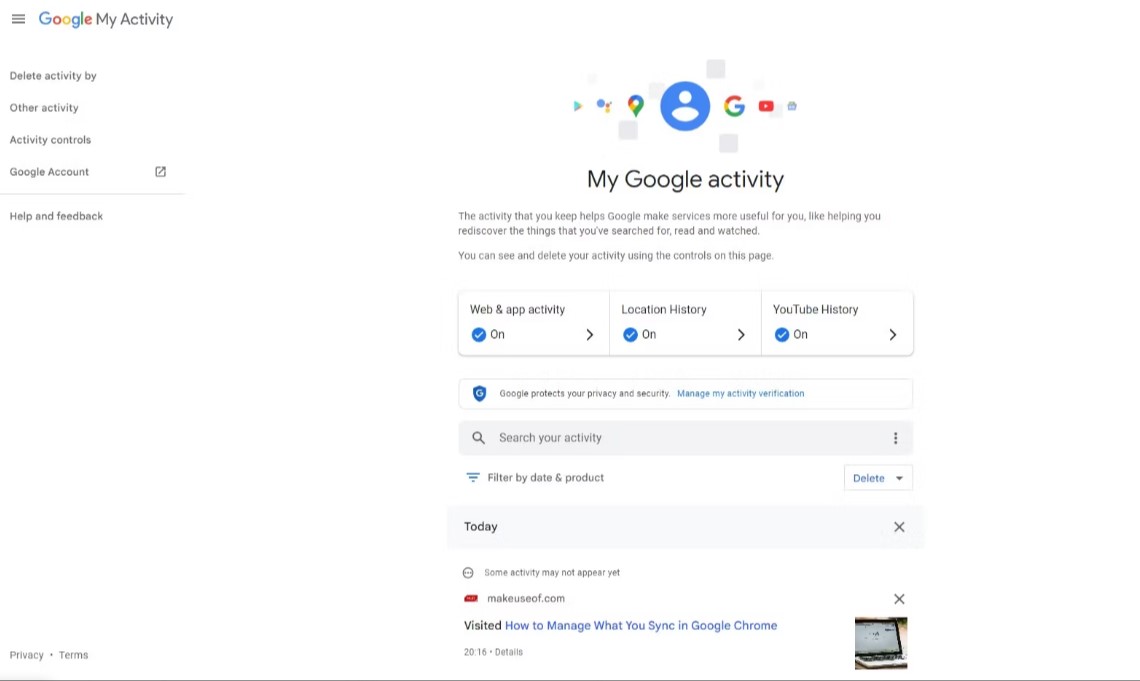
Bước 1
Bước 2: Tại đây bạn có thể truy cập tất cả các hoạt động của mình trên nhiều dịch vụ Google mà mình tìm kiếm trước đó.
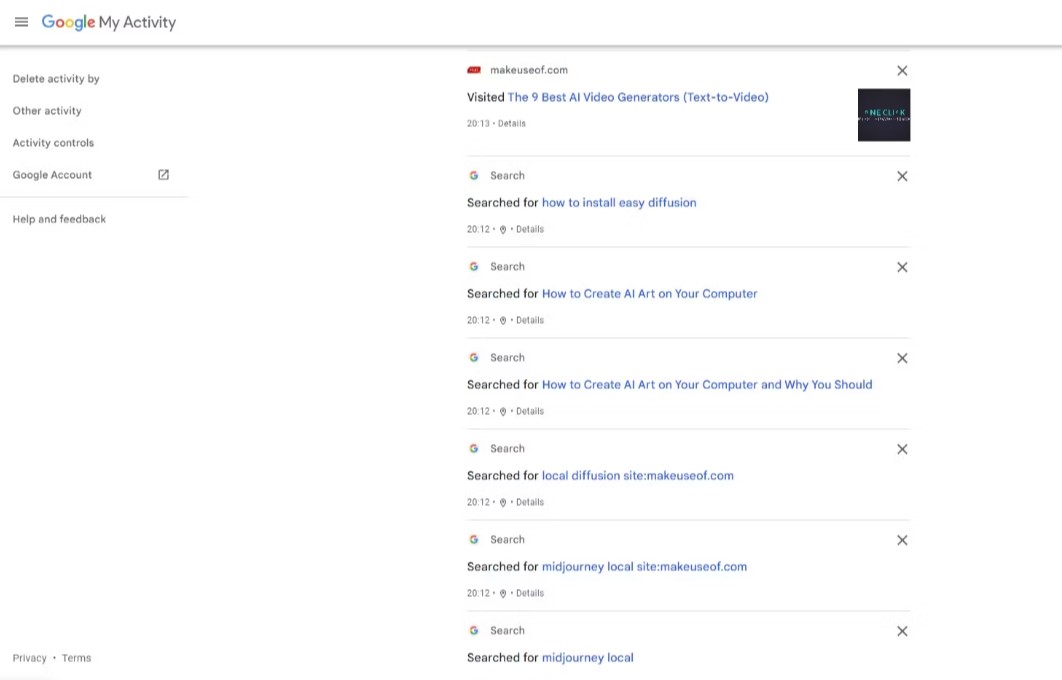
Bước 2
Trong quá trình xóa lịch sử hoạt động thì người dùng cần lưu ý một số vấn đề sau đây:
"Nếu bạn đang có nhu cầu tìm mua laptop, PC, điện thoại iPhone, đồ công nghệ chính hãng tại Đà Nẵng thì có thể tham khảo cửa hàng Mega Technology ở 130 Hàm Nghi, Thạc Gián, Thanh Khê. Khi đến đây bạn sẽ được đội ngũ nhân viên tư vấn bán hàng chuyên nghiệp hỗ trợ nhằm tìm ra sản phẩm phù hợp với nhu cầu sử dụng".
Bước 1: Đầu tiên bạn cần đi tới trang quản lý tài khoản Google > chọn Dữ liệu & quyền riêng tư.
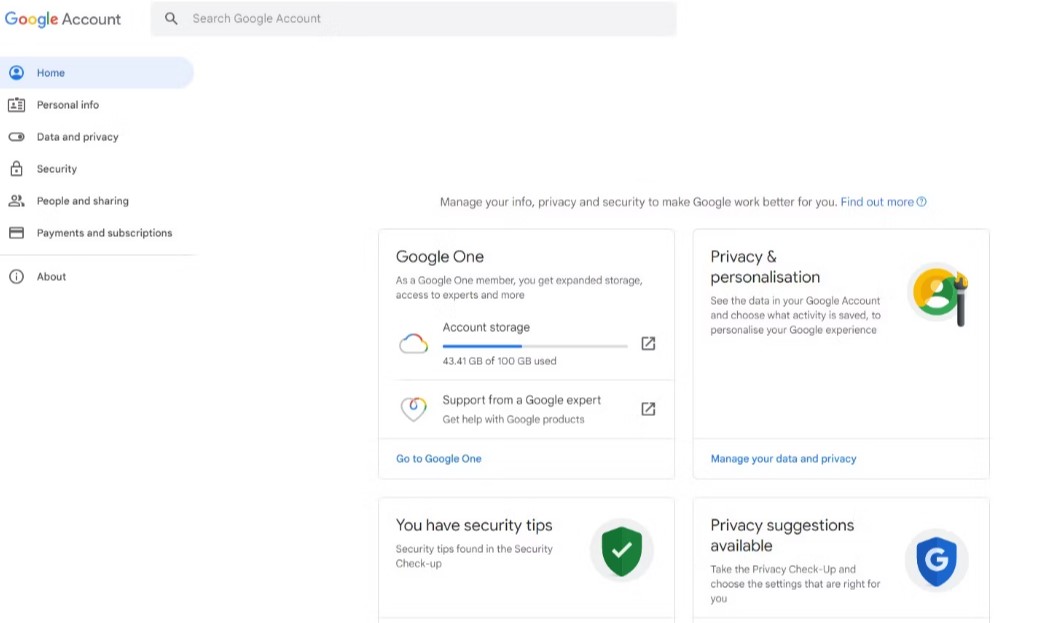
Bước 1
Bước 2: Lúc này bạn cuộn tìm mục Tải xuống dữ liệu của bạn.
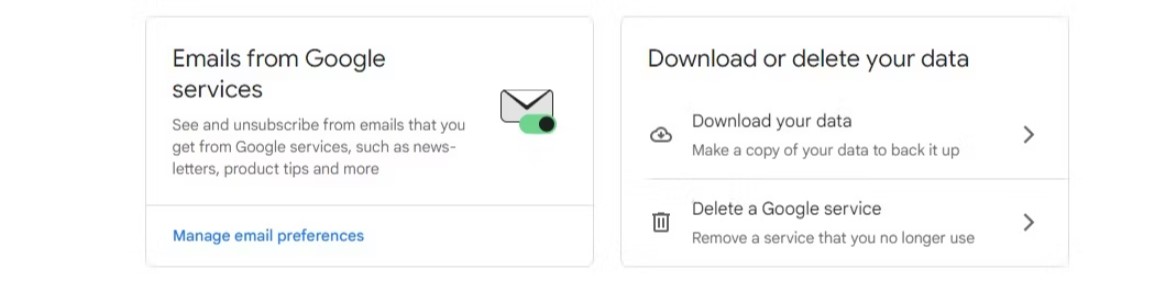
Bước 2
Bước 3: Bây giờ bạn chọn những dữ liệu mà mình muốn sao lưu. Mặc định sẽ chọn tất cả nội dung sao lưu, tuy nhiên nếu bạn không cần sao lưu tất cả thì cũng có thể bỏ chọn các tùy chọn của mình. Sau khi đã hoàn tất xong việc lựa chọn dữ liệu sao lưu thì chọn Bước tiếp theo.
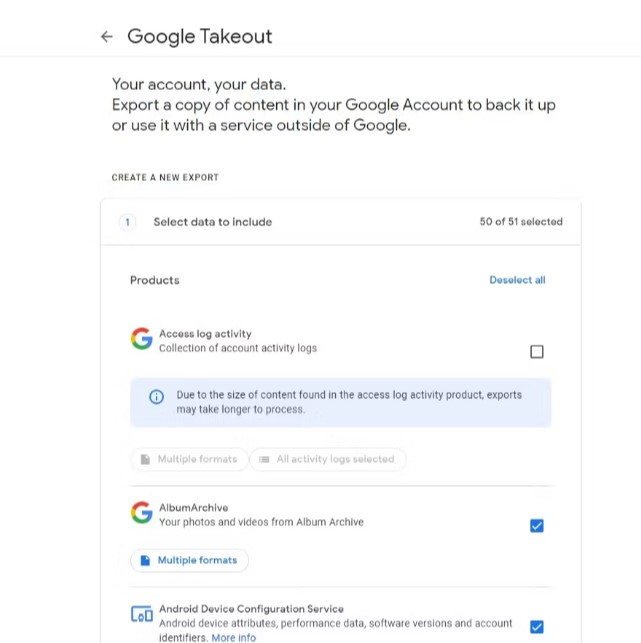
Bước 3
Bước 4: Bạn có thể yêu cầu chọn loại tệp, phương pháp, tần suất.
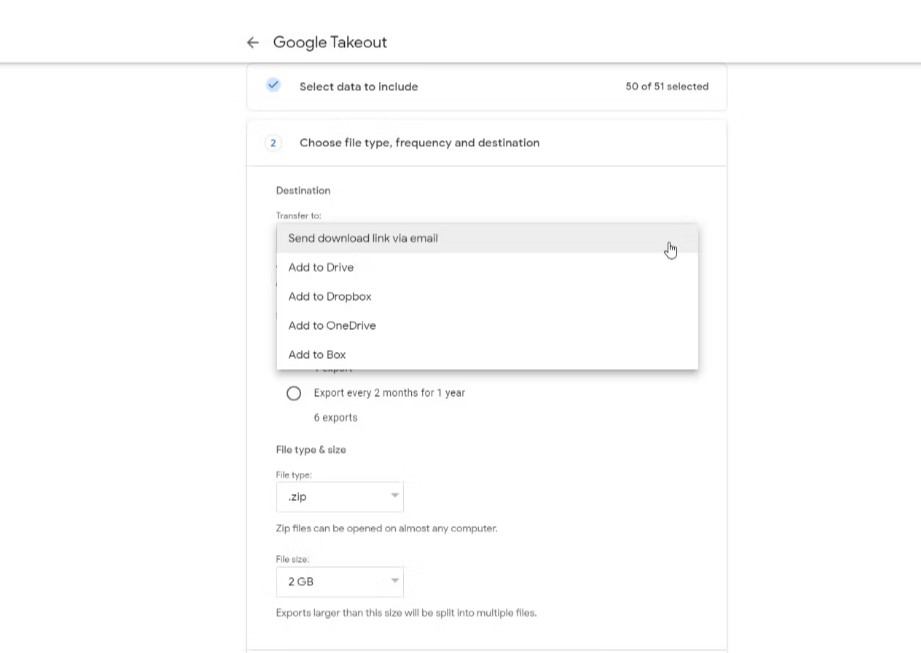
Bước 4
Quá trình sao lưu sẽ khá tốn thời gian, tùy thuộc vào khối lượng dữ liệu mà bạn muốn sao lưu lại. Hãy ráng đợi hoàn tất thì mới nên xóa lịch sử Google nhé.
Bước 1: Đầu tiên bạn cần mở Google trên điện thoại > chọn biểu tượng thêm. Lúc này bạn vào hoạt động tìm kiếm.
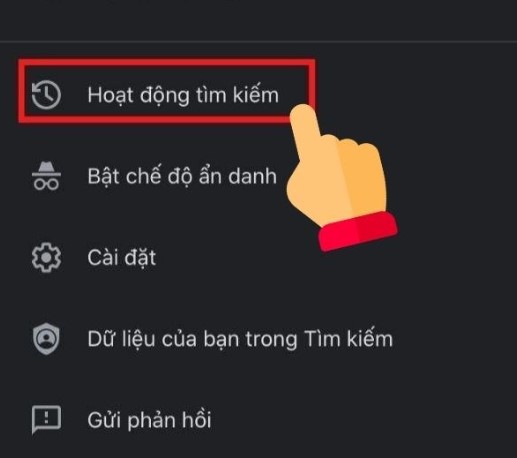
Bước 1
Bước 2: Ở bên phải thanh tìm kiếm hãy nhấn vào biểu tượng Thêm > Xóa hoạt động theo như hình.
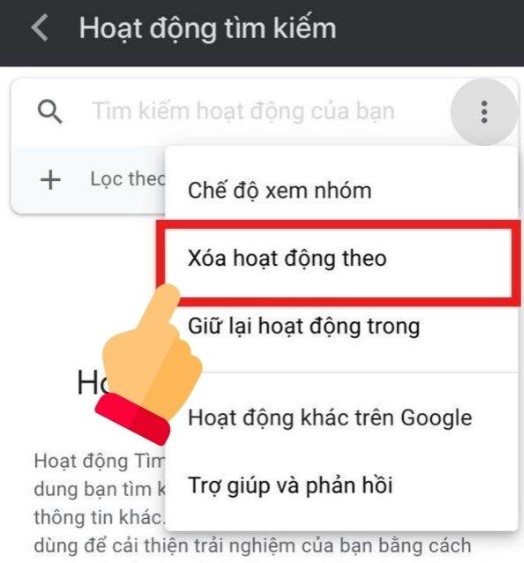
Bước 2
Bước 3: Chọn thời gian muốn xóa (ví dụ mình chọn từ trước đến nay).

Bước 3
Bước 4: Sau đó tiếp tục lựa chọn hoạt động thông tin muốn xóa: Hình ảnh, video, từ khóa tìm kiếm hay xoá tất cả > chọn Tiếp theo.
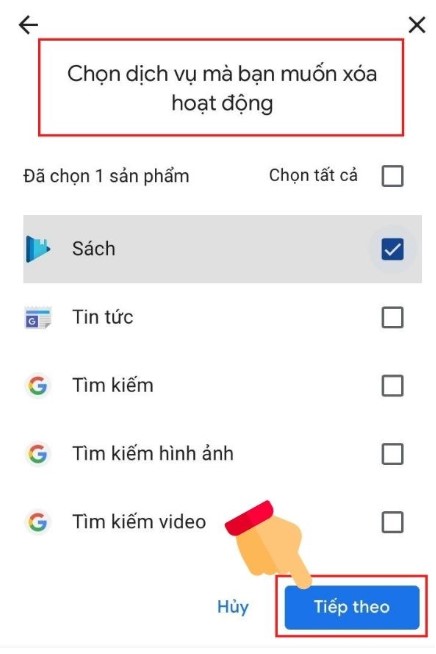
Bước 4
Bước 5: Chọn Xóa để hoàn thành việc xóa lịch sử từ khóa tìm kiếm trên Google.

Bước 5
Bạn cũng có thể mở Hoạt động tìm kiếm > kéo xuống mục liên kết > chọn biểu tượng 3 chấm > chọn Xóa như hình.
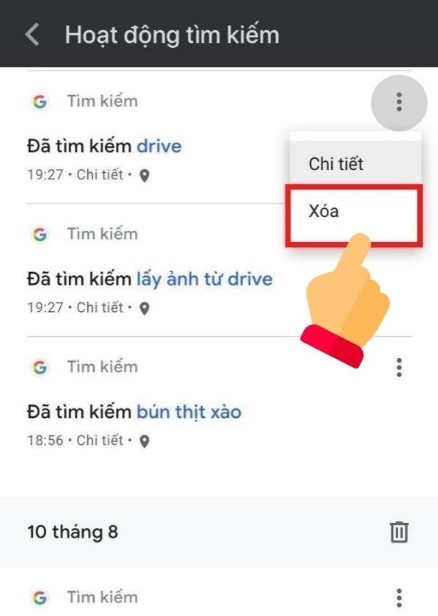
Xóa từng lịch sử từ khóa tìm kiếm trên Google
Bạn cũng có thể mở Hoạt động tìm kiếm > chọn mục Xóa tự động như hình.
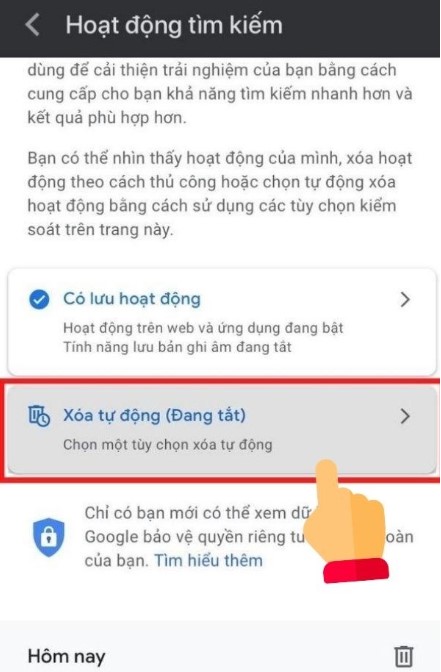
Chọn mục Xóa tự động
Bạn cũng có thể mở Hoạt động tìm kiếm > chọn Thời gian muốn xóa > chọn Tiếp theo.
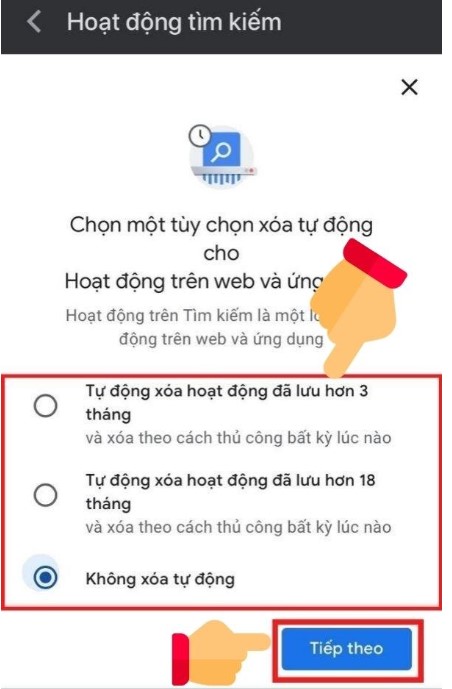
Chọn Thời gian muốn xóa
Bước 1: Đầu tiên bạn cần truy cập tài khoản Google > Chọn dữ liệu cài đặt và cá nhân hóa.
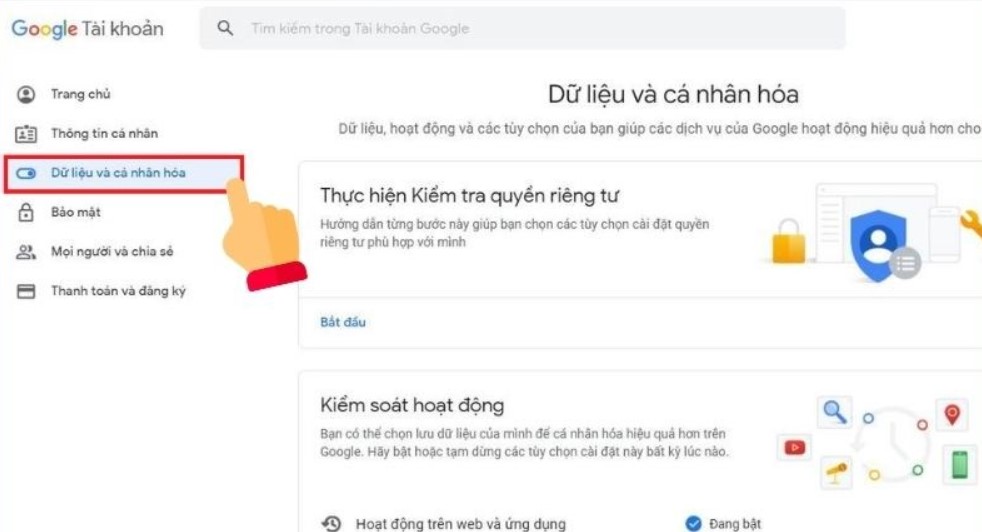
Bước 1
Bước 2: Tại mục hoạt động và dòng thời gian > bạn chọn Hoạt động của tôi.

Bước 2
Bước 3: Tại thanh tìm kiếm chọn biểu tượng 3 chấm > Xóa hoạt động theo như hình dưới đây.

Bước 3
Bước 4: Chọn Thời gian muốn xóa. (Ví dụ: Từ trước đến nay).
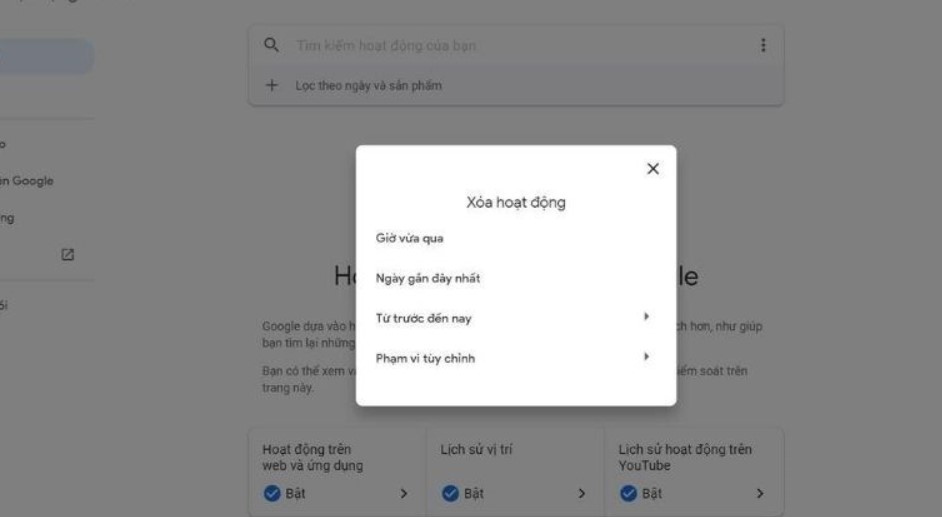
Bước 4
Bước 5: Tiếp tục bạn lựa chọn dịch vụ thông tin muốn xóa (Hình ảnh, video…) > chọn Tiếp theo.
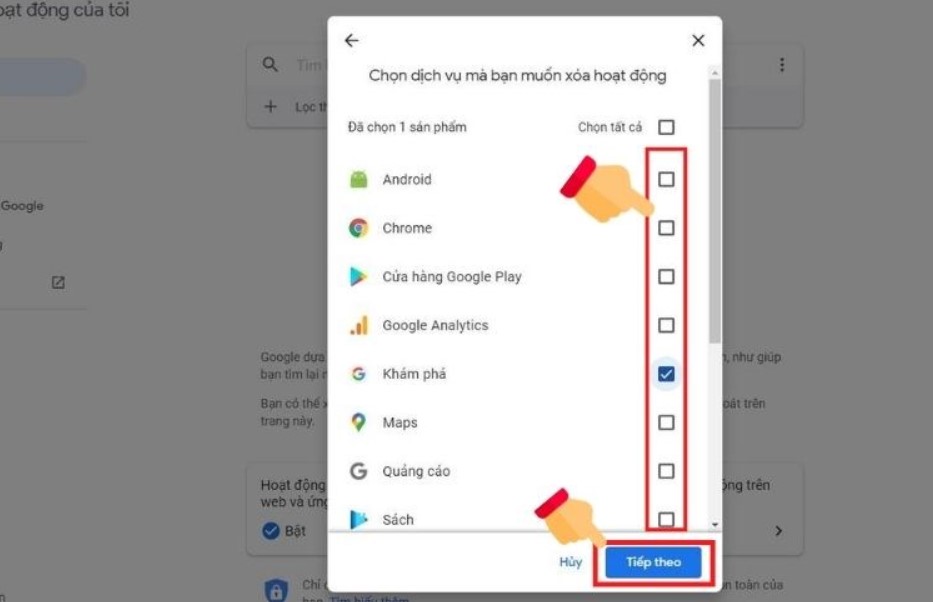
Bước 5
Bước 6: Nhấn Xóa là hoàn thành

Bước 6
Trong trường hợp bạn muốn chọn lọc thông tin, bạn cũng có thể xem lại các liên kết trong bộ nhớ hoạt động tìm kiếm ở dưới. Bạn chọn biểu tượng 3 chấm > nhấn chọn Xóa để hoàn thành thao tác.

Chọn lọc thông tin để xóa dữ liệu
Như vậy trong bài viết này Mega đã hướng dẫn bạn cách xóa lịch sử Google đơn giản, nhanh chóng chỉ với vài thao tác cơ bản. Hy vọng những nội dung trong bài viết này sẽ có ích đối với bạn trong quá trình sử dụng Google, chúc bạn thành công.
Xem thêm >>>
Cách xem và xoá lịch sử Google Lens đơn giản, dễ thao tác
Google Bard là gì? Hướng dẫn sử dụng Google Bard tại Việt Nam
Tất tần tật các cách chia sẻ ảnh và video trên Google Photos
copyright © mega.com.vn